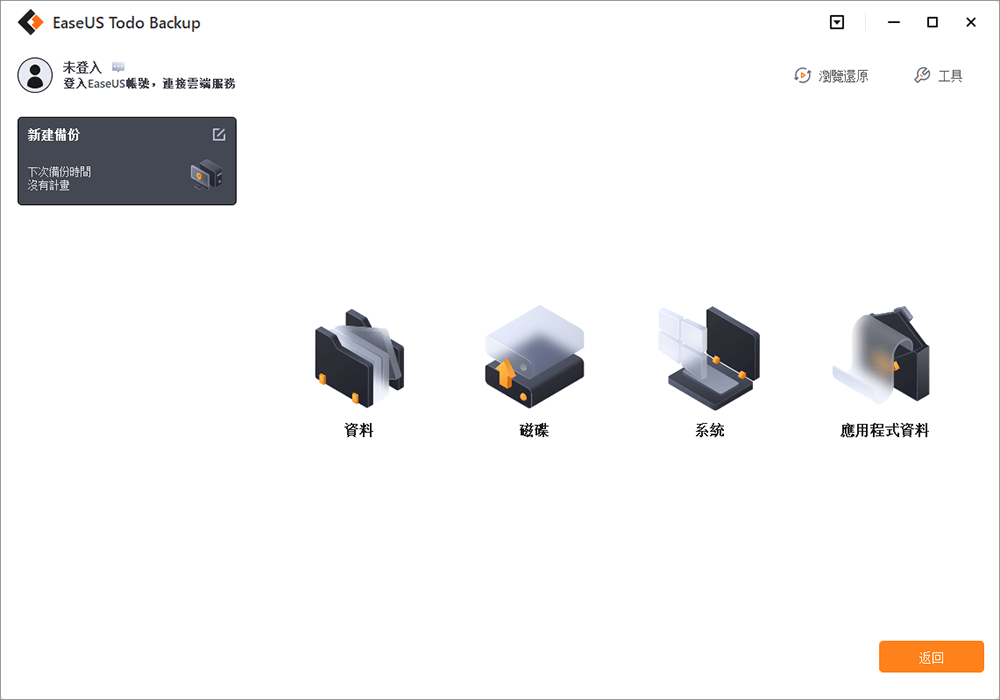- 什麼是錯誤代碼0xc000007b?
- 快速方式 — 解決「應用程式無法正確啟動」錯誤
- 進階方案 — 解決Windows 10/8/7錯誤代碼0xc000007b
什麼是錯誤代碼0xc000007b
如果您在Windows 10/8/7中看到「應用程式無法正確啟動(0xc000007b)」錯誤,那麼您來對地方了。0xc000007b應用程式錯誤非常常見,與錯誤代碼0x80070002、0x80070057、0x80004005或0x80070005等相比,使用者可能會更常遇到0xc000007b錯誤。通常,當Windows和應用程式的32位元和64位元版本混和在一起時,您就會看到這個錯誤。嘗試執行遊戲或程式時,可能也會遇到這個問題。
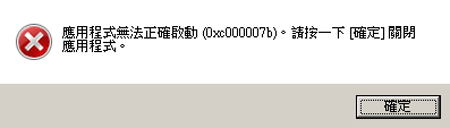
然而,這個錯誤並不代表無法修復或軟體不可以再使用了。下面提供了一些解決方法,大部分都很簡單,您可以使用這些方法嘗試修復0xc000007b錯誤。您可能只需要其中一種方法,但是在某些情況下,您可能需要這些方法的組合,
快速方式 — 解決「應用程式無法正確啟動」錯誤
目前沒有一套確切解決方法來處理此錯誤。在許多種情況下,您可能需要不只一種修復方式,因此,如果第一個方法不適合您,您需要接續嘗試下一個方法。
方法1. 重新啟動您的電腦
首先要做的就是重新啟動Windows。聽起來簡單的難以置信,但有時就是會有效。
方法2. 重新安裝應用程式
您也可以嘗試重新安裝您在正使用的遊戲或程式 — 很簡單但有時候非常有效。
方法3. 更新.NET Framework
大多數情況為Microsoft .NET framework導致這些問題。您也可以從Microsoft下載.NET Framework的最新版本。
方法4. 更新Windows
更新作業系統可以修復導致問題的bug。此外,一些Window中內建的功能和程式(像是如DirectX和.NET Framework)也可以在此過程中進行更新。建議您更新作業系統,看看這個方式是否能幫您修復0xc000007b錯誤。
安裝(或重新安裝)後,重新啟動並再次嘗試您的應用程式和遊戲。
進階方案 — 解決Windows 10/8/7錯誤代碼0xc000007b
如果快速方法沒有多大幫助,您最好按照進階方法來正確啟動應用程式。
方法1. 相容模式下執行
在相容模式下執行應用程式似乎解決了多位使用者的0xc000007b問題。遇到0xc000007b錯誤時,可以嘗試在相容模式下執行應用程式,看看這方法是否有用。
1. 右鍵點擊應用程式圖示>選擇「內容」。
2. 點擊「相容性」標籤>點選「執行相容性疑難排解員」>勾選「以系統管理員的身分執行此程式」>嘗試推薦的設定>然後點擊「確定」。

3. 嘗試執行您的應用程式,看看這個方法是否修復了錯誤。
方法2. Windows 10 32位元升級到64位元
技術上來說,您正在嘗試使用一個設計在64位元作業系統上執行的應用程式。但您的電腦執行的是32位元的Windows。32位元應用程式無法載入64位元DLL,因此將32位元與64位元環境混合著使用會產生問題。所以,將Windows 10從32位元升級至64位元是個不錯的選擇。
在升級至64位元之前,必須使用一套方便的備份程式以備份所有重要檔案。EaseUS Todo Backup幫助所有Windows使用者在Windows 10/8/7中通過簡單點擊即可備份資料。該軟體能夠備份您所需的任何內容。
步驟1:啟動EaseUS Todo Backup 軟體,根據不同的備份目的選擇「資料備份」、「磁碟/磁碟分區備份」或「系統備份」。
步驟2:選擇要備份的系統、磁碟分割區、檔案或應用程式。然後選擇要儲存備份檔案的目的地。
步驟3:點擊「執行」開始資料備份。
方法3. 變更LoadAppinit_dlls數值資料
由於問題是由unsigned或損毀的DLL所引起,我們可以使用正則表達式解決這個問題。將LoadAppinit_dlls的值更改為0。LoadAppinit_dlls基本上是一種機制,它在程式啟動時在其註冊建中啟動dll。所以將數值改為0也許能解決問題。
1. 按Win+R鍵。
2. 輸入regedit.exe並按下Enter鍵。
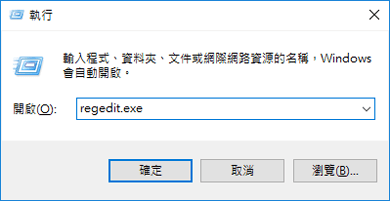
3. 到HKEY_LOCAL_MACHINE\SOFTWARE\Microsoft\Windows NT\CurrentVersion\Windows。
4. 點兩下「LoadAppInit_Dll」。變更數值資料為0並點擊「確定」。
5. 重新啟動電腦。
方法4. 檢查磁碟以修復錯誤
硬碟問題很可能會產生各種各樣的問題,而檢查硬碟可以消除這些問題。按照下面步驟檢查硬碟是否有錯誤。
1. 點擊開始選單並輸入cmd。右鍵點擊命令提示字元,並選擇以系統管理員身分執行。
2. 在命令提示字元中輸入chkdsk c: /f /r並按下Enter鍵。這代表您是要檢查和修復C槽。如果想要檢查另一個磁碟機,請用該磁碟機代號替換字母c。
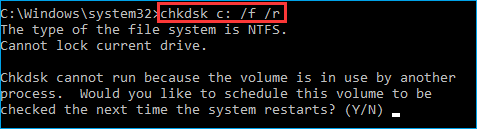
3. 如果您的Windows安裝在C槽,那麼您將會收到一條訊息「無法執行Chkdsk,因為有其他處理程序正在使用磁碟區。您是否要將這個磁碟區排定在下次重新啟動時進行檢查? (Y/N)」輸入Y並按下Enter鍵。
4. 檢查一下問題是否解決了。
如果您沒有任何技術知識,並且想要最小化資料風險,使用第三方軟體可能是個更好的選擇。指令行適合電腦專業人員,因為錯誤的指令可能會導致嚴重的問題。因此,我們強烈建議您嘗試自動指令行替代工具。
EaseUS CleanGenius是一款實用的電腦修復工具,安全且容量小,是chkdsk指令的完美替代品。使用這款一鍵工具來解決您的電腦問題。
解決檔案系統錯誤或磁碟錯誤:
單擊 下載 EaseUS CleanGenius 並安裝到電腦上。現在開始檢查並修復裝置的檔案系統錯誤。
步驟 1. 單擊「最佳化」>「檔案顯示」進入下一步。
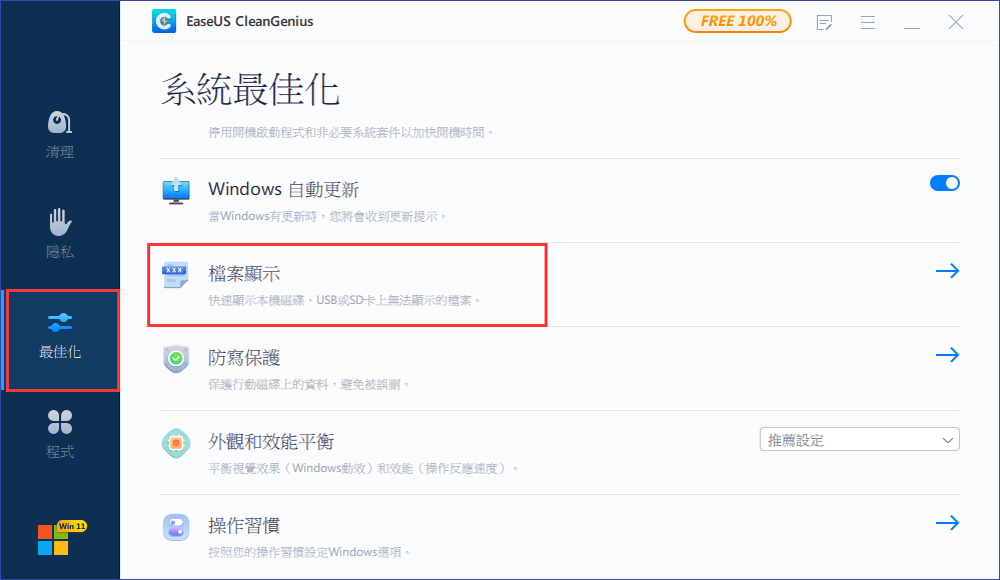
步驟 2. 選擇目標裝置,勾選「檢查並修復系統錯誤」的複選框。單擊「執行」開始修復有問題的裝置。
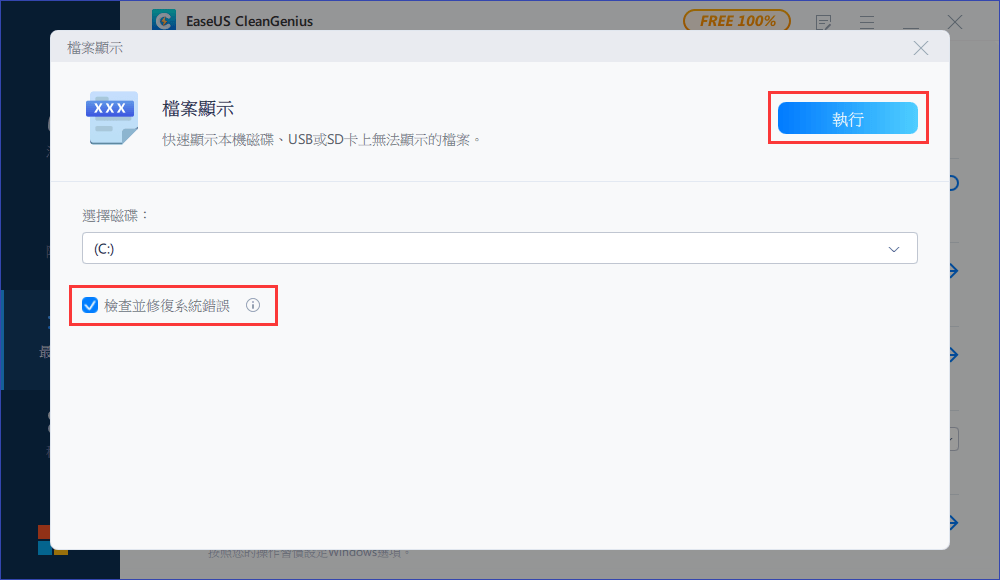
步驟 3. 修復完成後,單擊「這裡」開啟並使用裝置。
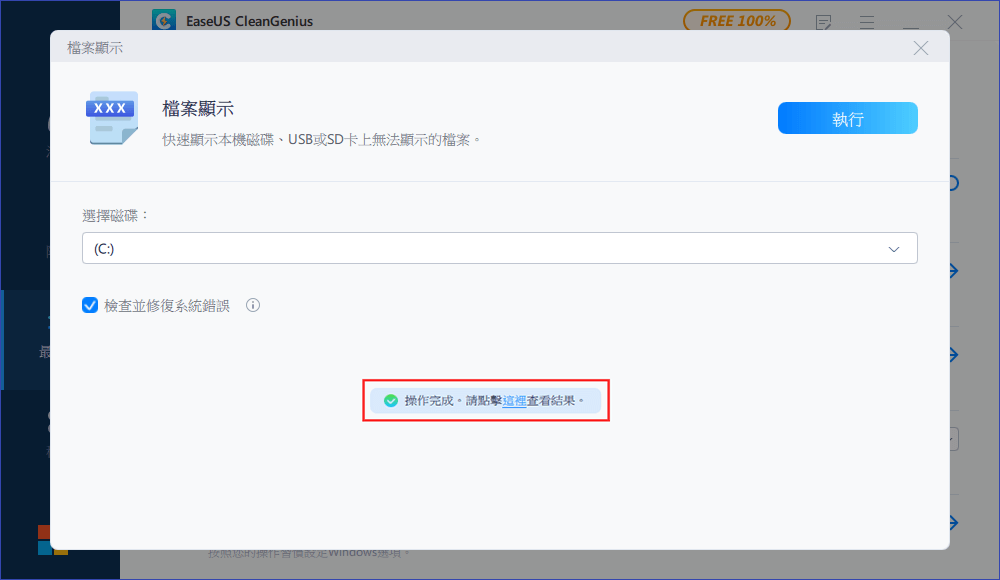
如果您還有問題,儘管來找我們幫忙!
應用程式無法啟動,錯誤代碼 0xc000007b 常見問答
以下幾個是關於應用程式啟動時,出現錯誤代碼 0xc000007b 最常出現的問題。
1. 為什麼會出現 0xc000007b ?
該錯誤通常是在 32 位元電腦上,運行 64 位元的應用程式時發生,或者相反,在 64 位元電腦操作 32 位元應用程式。此外,當硬碟發生故障時,也有機會出現此錯誤訊息。
2. 還有額外的特殊情況會出現錯誤嗎?
有的,也有案例是使用了破解版的程式,在重新開機後發生此問題,建議把盜版相關程式移除,再重新開機,當然最重要的是,請支持正版授權的軟體!
這篇文章對您有幫助嗎?
相關文章
-
XCopy 與 Robocopy:Windows 檔案複製和 Windows 檔案備份實用程式哪個更好?
![]() Agnes/2025/03/14
Agnes/2025/03/14
-
![]() Agnes/2025/03/14
Agnes/2025/03/14
-
![]() Agnes/2025/03/14
Agnes/2025/03/14
-
![]() Harrison/2025/09/18
Harrison/2025/09/18